
Windows Autopilotを利用する際に管理を楽にする為、すべての Autopilot デバイスを含むグループを作成する手順を以下に記載します。
Microsoft Intune 管理センターにログイン
管理者アカウントでMicrosoft Intune 管理センター(https://intune.microsoft.com/)にログインします。
デプロイプロファイルの管理画面に移動
サイドメニューから「デバイス」をクリックします。
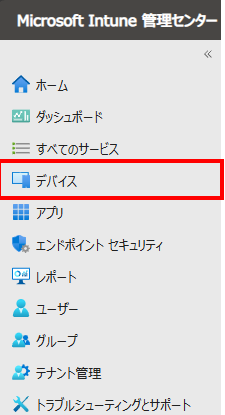
「デバイスのオンボーディング」→「登録」→「Windows」→「Windows Autopilot」→「デプロイプロファイル」をクリックします。
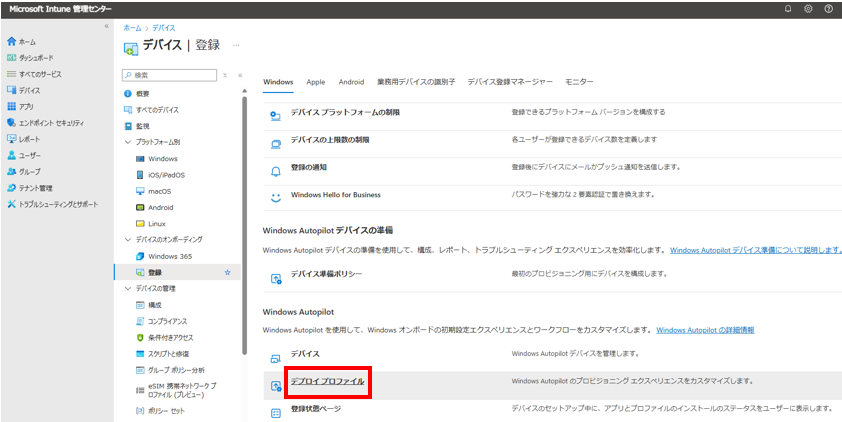
デプロイプロファイルの作成
「プロファイルの作成」→「Windows PC」をクリックします。
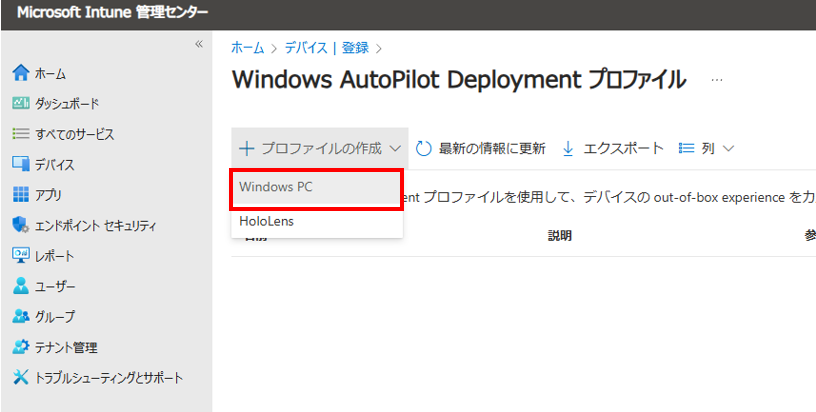
基本設定
基本にて任意の「名前」を入力し「次へ」をクリックします。
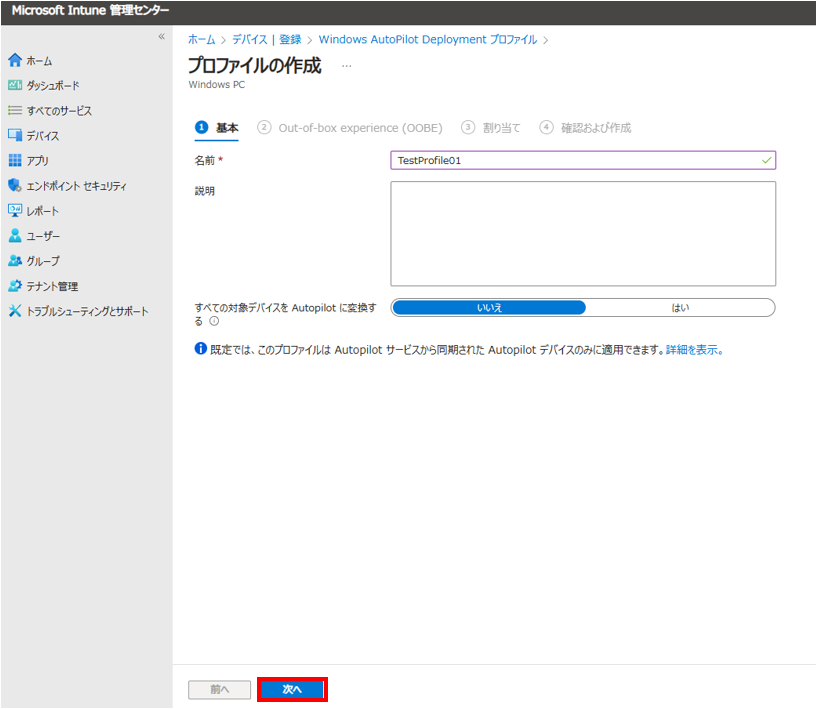
Out-of-box experience(OOBE)の設定
Out-of-box experience(OOBE)にて必要に応じて設定を変更し「次へ」をクリックします。
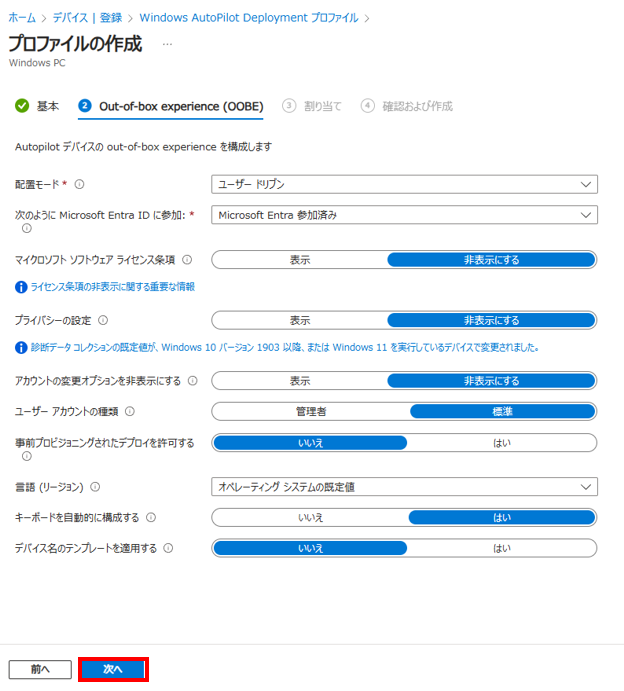
割り当ての設定
割り当てにて「グループ」の追加をクリックします。
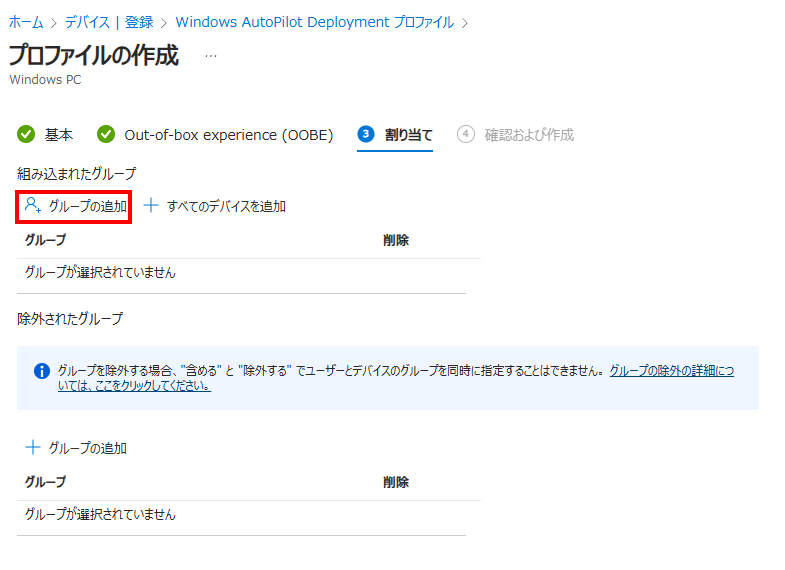
デプロイプロファイルを割り当てるてグループにチェックを入れて「選択」をクリックします。
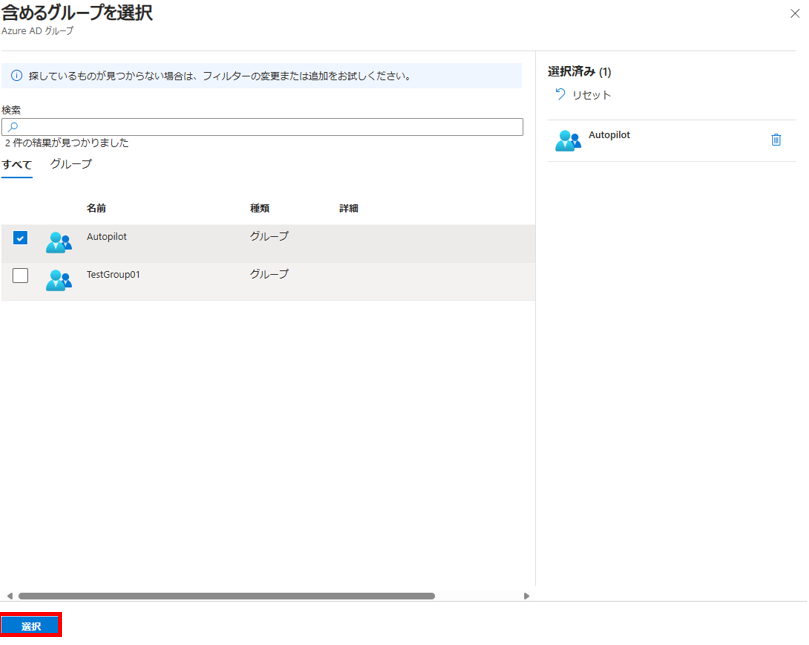
「次へ」をクリックします。
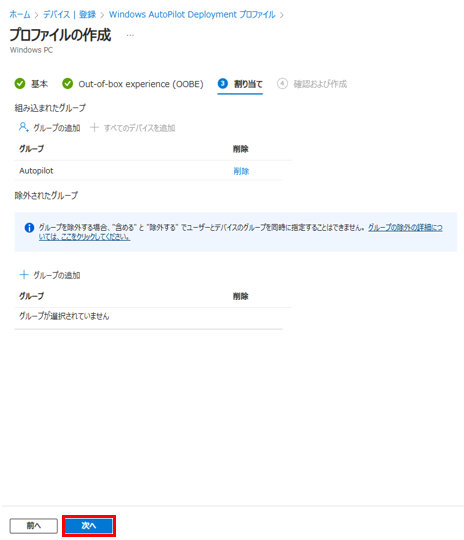
確認および作成
確認および作成にて全ての情報を確認し問題がなければ「作成」をクリックします。
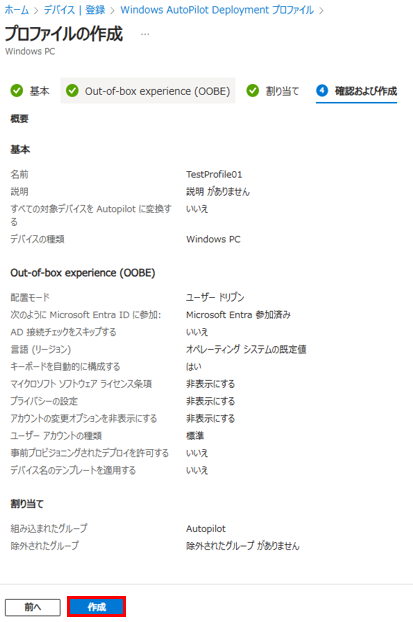
作成確認
「最新の情報に更新」をクリックし作成したデプロイプロファイルが表示されることを確認します。問題なくデプロイプロファイルが作成されればMicrosoft Intune 管理センターの画面右上に「プロファイルは正常に作成されました」と表示されます。
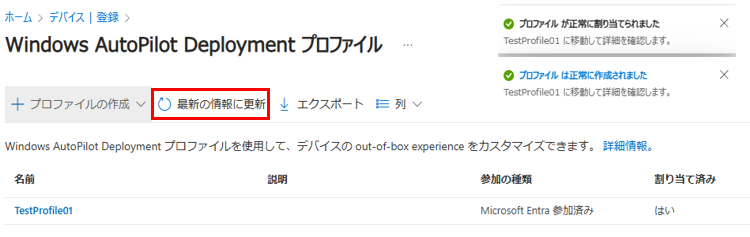
【意外と知らないIT用語】ドメインって何? お名前.com


コメント